Photoshop Cs6 instalación en Linux con Wine
Photoshop Cs6 instalación en Linux con WineHQ

| i | Observación Lo siguiente No es para Windows sistema operativo | |
| ii | Si para Usuarios de Sistema Operativo Gnu Linux. | |
Explicación para los que inician ha instalar esté programa en Linux | ||
|---|---|---|
| iii | GNU/Linux : Es un Sistema operativo libre de Licencias, es conocido como Linux. | |
| iv | GNU o GPL (Licencia Pública General de GNU). | |
| v | Es software libre. | |
| vi | Todo su código fuente, puede ser: Utilizado , Modificado y Redistribuido libremente por cualquiera, según bajo los términos. | |
| Que es WineHQ ? | ||
|---|---|---|
| vii | WineHQ, Software gratuito que permite a los usuarios de sistemas operativos en Linux, Mac , FreeBSD y Solaris. realizar actividades de windows | |
| viii | WineHQ, hace ejecutar aplicaciones de Windows, hace instalaciones y corre programas como lo haría Windows en su sistema operativo |
Iniciando Descarga e instalación de WineHQ
| 1.- | Ingresar a este enlace https://www.winehq.org/ | |
| 2.- | ir al area de descarga | |

| 3.- | Descargar la última version | en donde dice ubuntu |

Primera Forma de Instalar WineHQ:
Copiar y pegar Los comandos en la terminal de Linux.
Copiar y pegar Los comandos en la terminal de Linux.| 4.- | Abrir la terminal de Linux | Comandos aqui abajo, copiarlos exactamente = |
| 5.- | instalar la arquitectura en la terminal de Linux | sudo dpkg --add-architecture i386 |
| 6.- | Comando copiar y pegar | wget -nc https://dl.winehq.org/wine-builds/Release.key |
| 7.- | Comando copiar y pegar | sudo apt-key add Release.key |
| 8.- | Comando copiar y pegar | sudo apt-add-repository https://dl.winehq.org/wine-builds/ubuntu/ |
| 9.- | Para actualizar el sistema, copiar y pegar este comando | sudo apt-get update |
| 10.- | Para dejar la Versión estable, copiar y pegar este comando | sudo apt-get install --install-recommends winehq-stable |
Segunda forma de Copiar y Pegar los Comandos
en la Terminal de Linux.
en la Terminal de Linux.Los puedes encontrar en la pagina de WineHQ cuando ingresas a descargas ha Ubuntu.
Copiar desde ahí y pegar en la Terminal de Linux los comandos.

Así se ve en pantalla la Terminal de Linux.
y cada una de las instrucciones o comandos.
- copiar y pegar los comandos al finalizar.
- Tecla Enter en cada una.
- No olvides colocar tú contraseña

DESCARGAR EL PROGRAMA DE PHOTOSHOP E INSTALACION
Instalador del Programa Photoshop Cc6 en GNU/Linux
A.- https://mega.nz/#!f34ylaoQ!ml6VzTqgdZXerPDheRNDoeWdIAguIKAe8zm8eNrhKcc
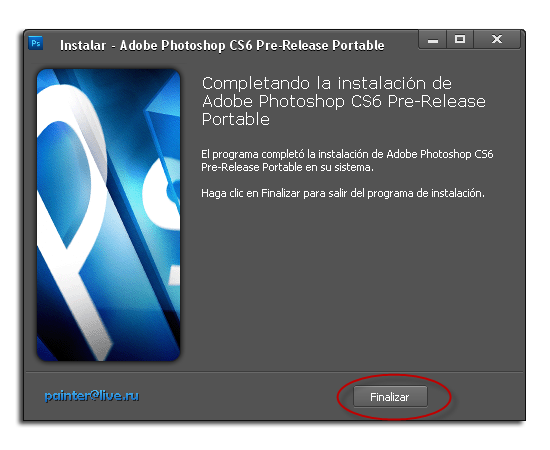
A.- Abrir el archivo de instalación con la capa de programas de WideHQ.
B.- En el proceso de instalación marcar idioma
C.- Marcar las dos casillas de creación de icono y acceso directo, esto lo pide el instalador en el proceso.
DESCARGA EL ICONO O IMAGEN DE PHOTOSHOP e INSTALACION
B.- https://mega.nz/#!yqpijSKT!GmZfBkYN7Q9B81nq_JLZYuJwTDKYBdjm72zii5F1I35Y

D.- Buscar la carpeta que se llama icono.
D.1.- y dentro de está carpeta
D.2.- pegar el icono que sé descargo de photoshop.
D.- Si no se encuentra está carpeta crearla en donde fue instalado el programa de Phothoshop.
ahora puedes disfrutar de Photoshop en Linux